「OCN モバイル ONE Wi-Fiスポット 期間限定トライアルサービス」に申し込んでいたわけですが、自宅-通勤経路にスポットが無く、なかなか繋げませんでした。
セブンイレブンの店舗でも繋がるというので、近所のセブンイレブンへ行ってみました。(一週間ちょい前に…)
Wi-Fiの設定を行います。
細かい手順は前回を参考にしていただけると良いと思います。
セブンイレブンに近づくと、「0001_Secured_Wi-Fi」が反応します。
「接続中…」から「保存済」に変われば、繋がっています。
「認証に問題」と出る場合、設定が誤っていると思われます。

通常の「自宅無線LAN」のWi-Fi設定と違うので、つい間違えてしまう場合もあります。
「セキュリティ」「フェーズ2認証」の辺り間違えやすそうです。
自分は「フェーズ2認証」の「PAP」を選び忘れて「認証に問題」が出続けました。
「間違ってないはずだけどなぁΣ(゚ロ゚)o゙」と思う場合は、設定を変更するのでは無く、設定を削除してもう一度設定しなおしてみると良いかも知れません。(案外に「選んだつもり」と「ちゃんと入力したつもり」が原因だったり。)
IDは「@ocn」まで書く必要があります。
パスワードは英大文字と英小文字を判別するので、「パスワードを表示する」のチェックを付けるなどして、しっかり確認しましょう。(大文字で入力していたり、フリックミスしている場合も!)
SSIDも、大文字と小文字を気を付けて、「_(アンダーバー)」が2か所と、「-(ハイフン)」が1か所入っているので、SSIDも手入力して設定する場合には注意しましょう。
とりあえず、Andloid 5.0.2 (Lollipop)にアップデートした「NEXUS 7 (2013)-LTE」でも普通に使えました。
とはいえ、セブンイレブンの前でずーっとインターネット閲覧してるわけにも行かないので、どこまで安定通信できるかは試せませんでした。
自分が通勤に使う駅全部(と勤務先!)で使えるようになるとすっごい便利なのですが…。
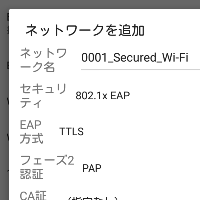









コメント
0001_Secured_Wi-FiのIDとパスワードを教えてください。
藤坂磁さん、コメントありがとうございます。
「現在、OCNモバイルONEの契約があるが、IDとパスワードが分からない」状態でしょうか?
Wi-Fi申込みは「OCNモバイルONE Wi-Fi スポット トライアルサービス お申込みフォーム」から申し込みます。
IDとパスワードは契約に結び付いたものとなります。
下記記事も参考にしていただけると良いかと思います。
↓申し込み手順が書いてある記事
http://poporon.poponet.jp/20150117/6073
何度やっても接続設定がうまくいかず
このサイトのとおりやったら成功
ほんとうにありがとうございました
garanaさん、コメントありがとうございます(^-^)o
引っかかってしまいそうなところに重点を置いて書いたつもりなので、解決の糸口となったようで何よりです。
今のところ「いつでもどこでも使える」感じでは無いですが、自分のよく行く場所で使えるようになっていくと凄く便利ですよね(^-^)o